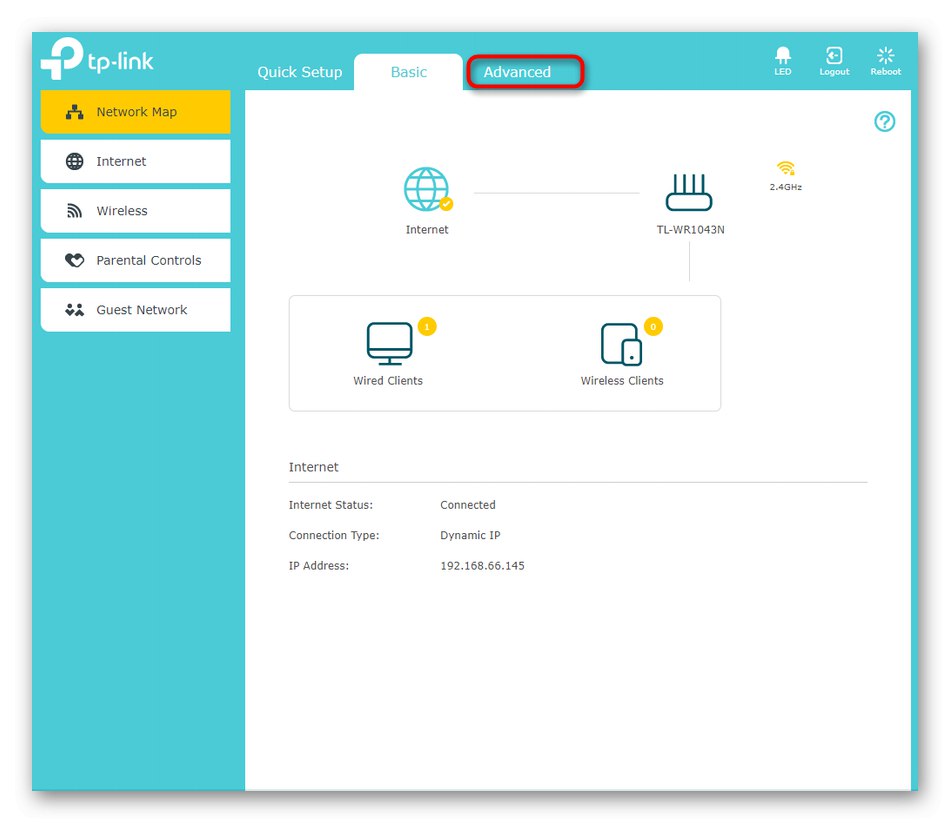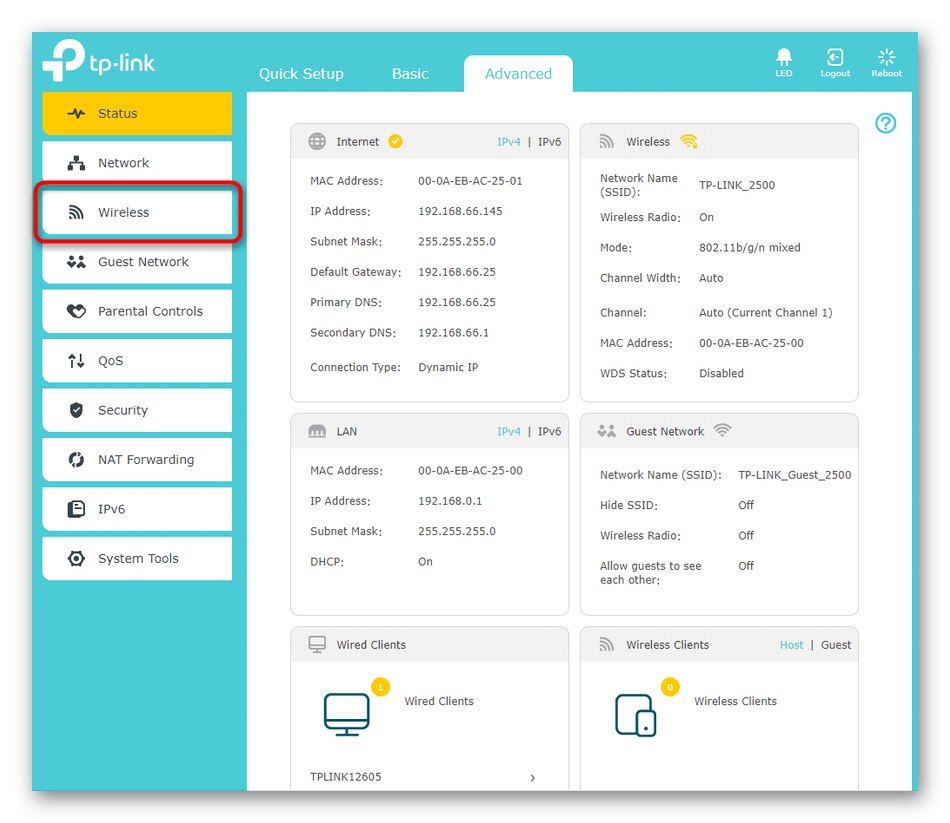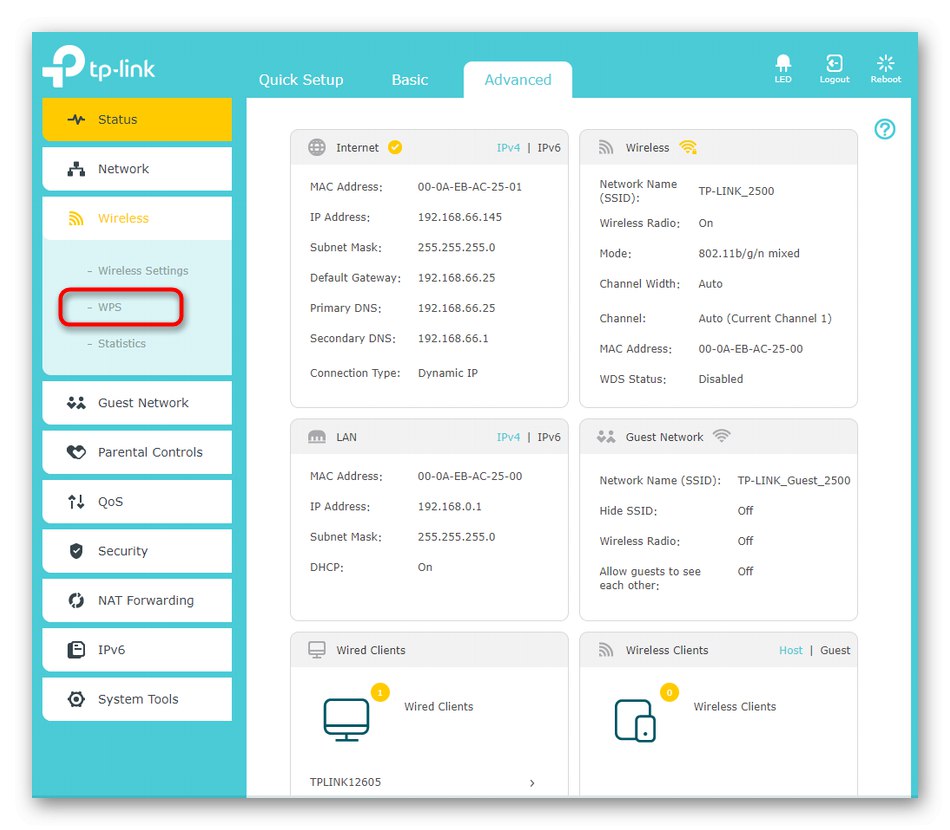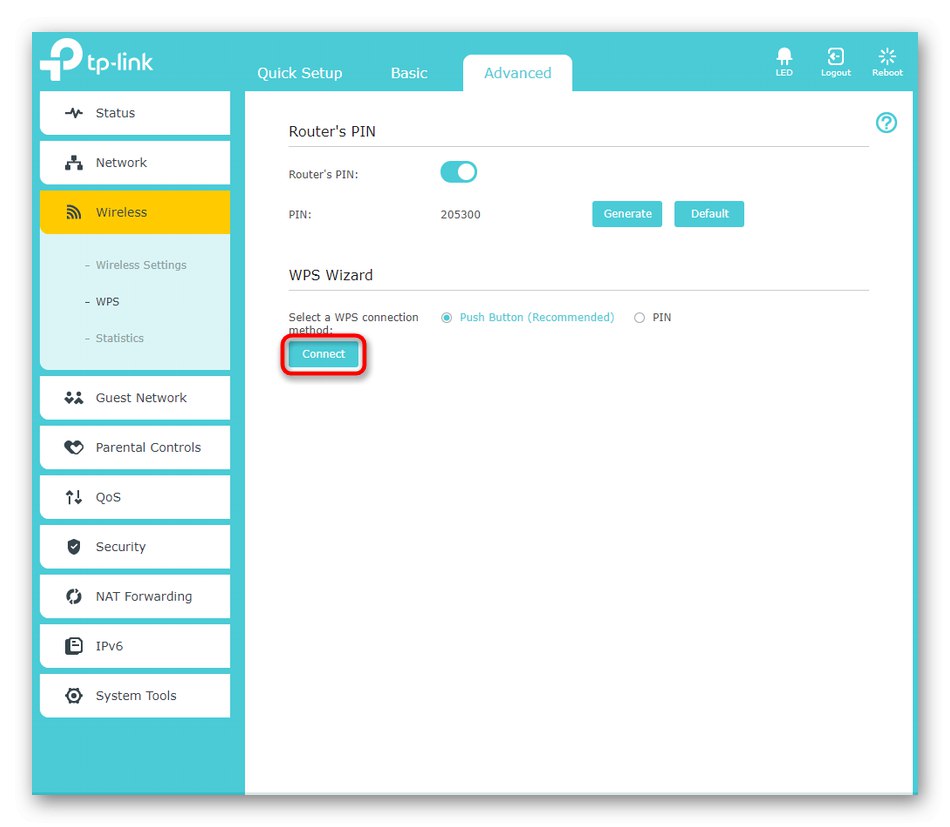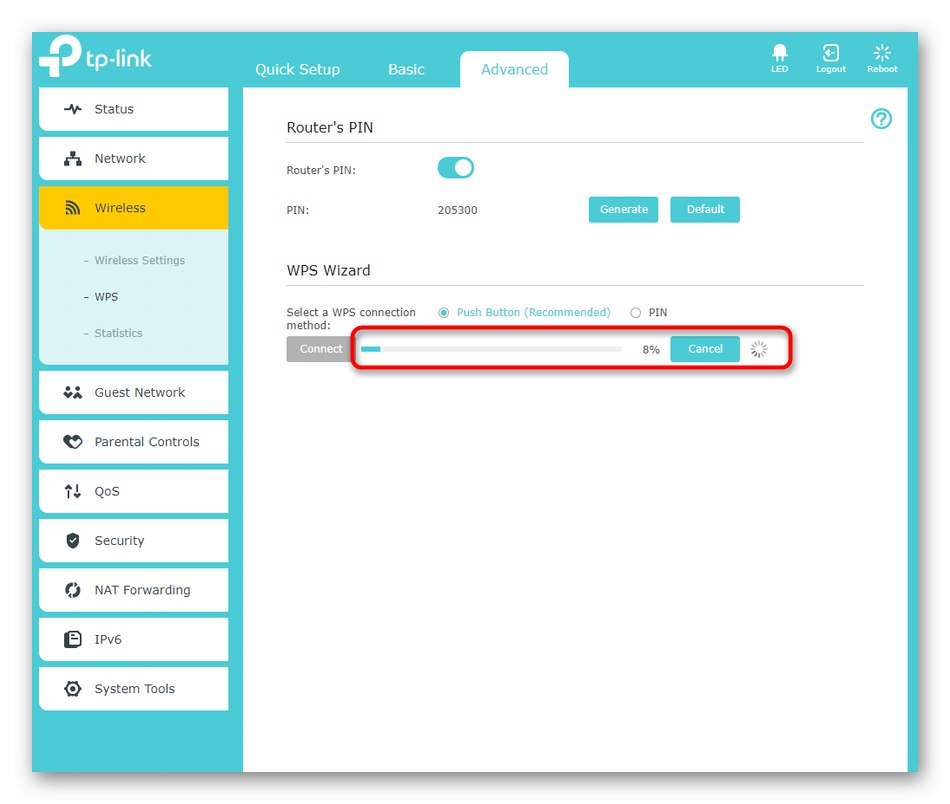Pred začatím tohto článku je dôležité si ujasniť, že z jeho obsahu vyplýva pripojenie k vášmu domácemu routeru cez Wi-Fi bez hesla pomocou technológie WPS. Hackovanie bezdrôtových prístupových bodov je zakázané zákonom a jeho implementácia môže mať vážne následky, obíďte preto programy tretích strán a nepokúšajte sa o bezplatné Wi-Fi pripojenie na internet od susedov alebo k iným sieťam.
Ak stále neviete, čo je WPS na smerovači, odporúčame vám prečítať si článok na odkaze nižšie, kde autor podrobne vysvetľuje, ako táto technológia funguje, a hovorí aj o jej nastavení. Ak chcete začať čítať, jednoducho kliknite na odkaz nižšie.
Viac informácií: Čo je a prečo potrebujete WPS na smerovači
Možnosť 1: Mobilné zariadenie
Najjednoduchší spôsob pripojenia bez hesla je pomocou mobilného zariadenia: môže to byť akýkoľvek smartphone alebo tablet. Aj keď sa všetky akcie vykonávajú prostredníctvom ponuky nastavení, stále potrebujete smerovač, na ktorom musíte stláčať po jednom tlačidle. Samotný algoritmus pripojenia v smartfóne alebo tablete sa líši v závislosti od verzie operačného systému a funkcií firmvéru. Niekedy stačí prejsť do zoznamu sietí, nájsť tam tú, ktorú potrebujete, a otvoriť ju na pripojenie. Ak je WPS k dispozícii, informácie o ňom sa zapíšu pod názov bezdrôtovej siete.
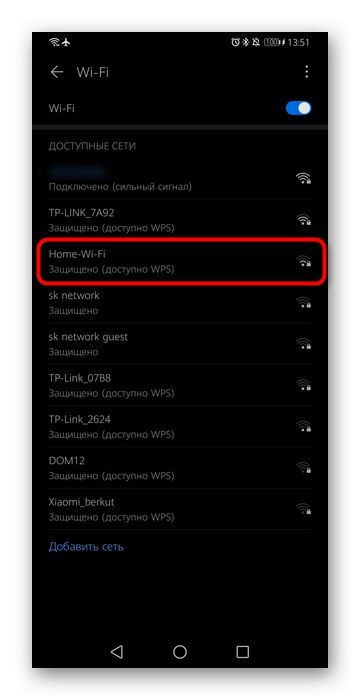
Teraz už nemusíte zadávať heslo, ale stačí kliknúť na tlačidlo na smerovači, ktorého obrázok vidíte na obrázku nižšie. Je potrebné mať na pamäti, že dlhým podržaním tohto tlačidla (viac ako päť sekúnd) sa nastavenia resetujú, čo je zbytočné.

Ak je WPS na smerovači správne nakonfigurovaný, dôjde k spojeniu okamžite, čo je možné overiť kontrolou prístupu na internet prostredníctvom ľubovoľnej aplikácie. Niekedy je však princíp pripojenia odlišný a používateľ nemusí vyberať konkrétnu sieť, ale musí ísť do nastavení Wi-Fi a použiť danú položku „Tlačidlo WPS“.
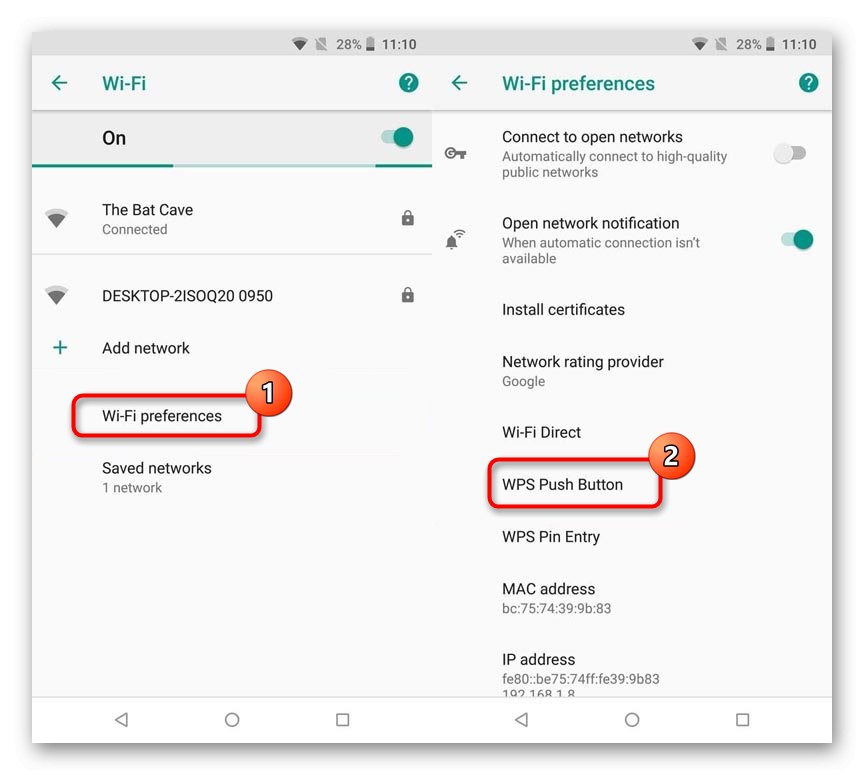
Ihneď po výbere tohto parametra kliknite na uvedené tlačidlo na smerovači a pripojenie sa uskutoční v automatickom režime. To isté sa robí pomocou WPS-PIN, ak je tento kód známy. Nájdete ho priamo vo webovom rozhraní smerovača.
Možnosť 2: Počítač so systémom Windows
V počítači alebo notebooku je princíp pripojenia k Wi-Fi bez zadania hesla takmer totožný, pretože aj tu je podporovaná technológia WPS. Tento postup sa vykonáva niekoľkými jednoduchými kliknutiami:
- Kliknutím na ikonu Wi-Fi na paneli úloh otvoríte zoznam pre výber siete.
- Kliknite ľavým tlačidlom myši na požadované meno.
- Kliknutím na príslušné tlačidlo by sa malo zobraziť upozornenie, že pripojenie je k dispozícii. Kliknite na ňu na smerovači a počkajte na úspešné pripojenie.
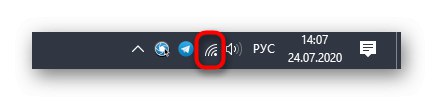

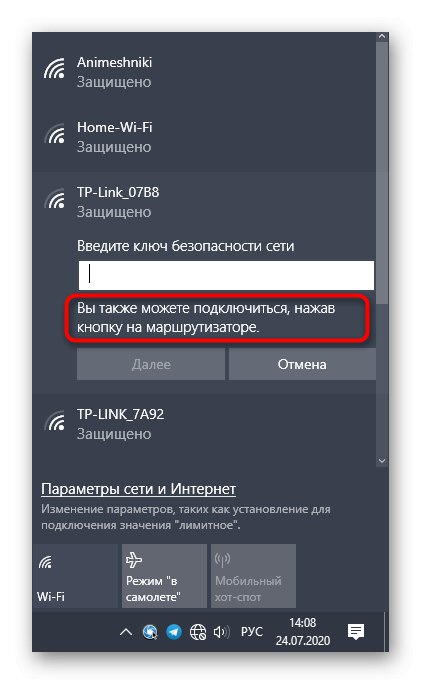
Možnosť 3: Webové rozhranie smerovača
Táto metóda nie je k dispozícii pre všetkých používateľov, pretože závisí od implementácie webového rozhrania smerovača, ale môže pomôcť, keď potrebujete pripojiť k sieti viac používateľov súčasne, ale nechcete zadávať heslo. Na začiatok sa musíte prihlásiť do internetového centra, ktoré je podrobnejšie popísané v príručke na nasledujúcom odkaze.
Viac informácií: Prihlásenie do webového rozhrania smerovača
Potom zostáva vykonať iba niekoľko jednoduchých manipulácií. Budeme ich demonštrovať, pričom ako základ použijeme webové rozhranie od spoločnosti TP-Link. Musíte len nájsť rovnaké položky, vychádzajúce z existujúcej ponuky.
- Ak chcete začať, na karte základných nastavení prejdite na "Pokročilé".
- Na ľavej table vyberte "Bezdrôtový" alebo "Bezdrôtová sieť".
- Otvorte kategóriu „WPS“.
- Zostáva iba kliknúť „Pripojiť“otvoríte prístup ku všetkým zariadeniam v okolí.
- Prístup sa zastaví doslova za minútu, takže sledujte čas a rýchlo pripojte všetky potrebné zariadenia jednoduchým výberom príslušnej siete v zozname.